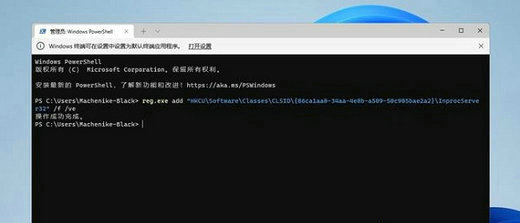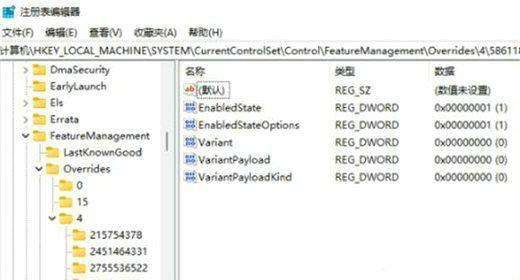Win11怎么删除右键多余选项?Win11删除右键多余选项的方法
大家好,今天我来教大家怎么删除Win11右键菜单栏上多余的选项。有些小伙伴可能会发现自己的电脑右键菜单栏上的东西太多了,不知道该怎么办。别担心,我这就为大家详细介绍一下如何删除Win11右键多余选项。
Win11删除右键多余选项的方法
方法一:
1、打开“设置”:点击任务栏上的“开始”按钮,然后选择“设置”图标(齿轮形状)打开设置菜单。
2、进入“个性化”选项:在设置菜单中,点击左侧导航栏中的“个性化”选项。
3、进入“任务栏”设置:在个性化菜单中,选择左侧导航栏中的“任务栏”。
4、自定义右键菜单:在任务栏设置页面中,向下滚动到“通知区域”一节。点击右侧的“任务栏上的操作区域”下方的“选择要在任务栏上显示的图标”链接。
5、管理右键菜单项:在任务栏上显示的图标页面,您可以看到系统默认的右键菜单项列表。您可以通过在每个项目旁边的开关上切换,将其显示/隐藏在右键菜单栏中。
6、删除或添加菜单项:如果您希望删除某个特定的菜单项,只需将其对应的开关关闭即可。如果您希望添加某个菜单项,可以在页面底部找到“选择要在操作区域中显示的其他图标”,点击“添加”按钮并选择相应的图标。
方法二:
1、在桌面用鼠标右键点击开始菜单,选择windows终端(管理员)。
2、直接输入这串代码:reg.exe delete “HKCUSoftwareClassesCLSID{86ca1aa0-34aa-4e8b-a509-50c905bae2a2}InprocServer32” /va /f,之后重启电脑即可恢复。
方法三:
1、同时按住win+R打开运行命令,输入Regedit,打开注册表编辑器。
2、定位到 HKEY_LOCAL_MACHINESYSTEMCurrentControlSetControlFeatureManagementOverrides4 右击创建新的项,命名为 586118283。
3、在创建的新项右侧窗格创建 5 个 DWORD 为:EnabledState、EnabledStateOptions、Variant、VariantPayload、VariantPayloadKind。这 5 个 DWORD 分别对应值见图。
4、保存成功之后重启电脑即可。
相关文章
- Win11系统怎么显示我的电脑在桌面
- win11毛玻璃怎么关闭?win11毛玻璃效果怎么关?
- win11显示未识别的网络怎么解决?
- win11鼠标指针皮肤怎么修改?win11鼠标指针皮肤设置方法
- win11磁盘管理打不开怎么办?win11无法打开磁盘管理解决方法
- Win11怎么调整光标闪烁速度?Win11调整光标闪烁速度的方法
- win11检测工具无法安装怎么办?win11检测工具无法安装问题解析
- Win11按prtsc截图没反应怎么办?Win11按prtsc截图没反应问题解析
- Win11右键新建word变成白的了怎么办?
- win11玩游戏自动关机怎么回事?win11玩游戏自动关机解决方法
- Win11 24H2什么时候发布?24H2正式版更新了什么?
- win11自带媒体播放器不能播放视频怎么办?
- Win11 24H2怎么下载?Win11 24H2在哪里下载?
- 安装Win11 24H2有什么硬件要求?Win11 24H2最低硬件要求解析
- Win11 24H2更新失败了怎么办?Win11 24H2更新失败了问题解析
- win11如何设置中英文切换快捷键?